UG10.鼠标右键推断式工具条如何定制?
来源:网络收集 点击: 时间:2024-02-26【导读】:
使用软件UG软件时候,为了便于操作,我们经常使用鼠标右键推断式工具条,那么我们如何添加定制推断式工具条呢?下面以图文来详细介绍说明。工具/原料more能够正常使用的电脑一台电脑有安装UG软件,软件并且能够正常运行方法/步骤1/5分步阅读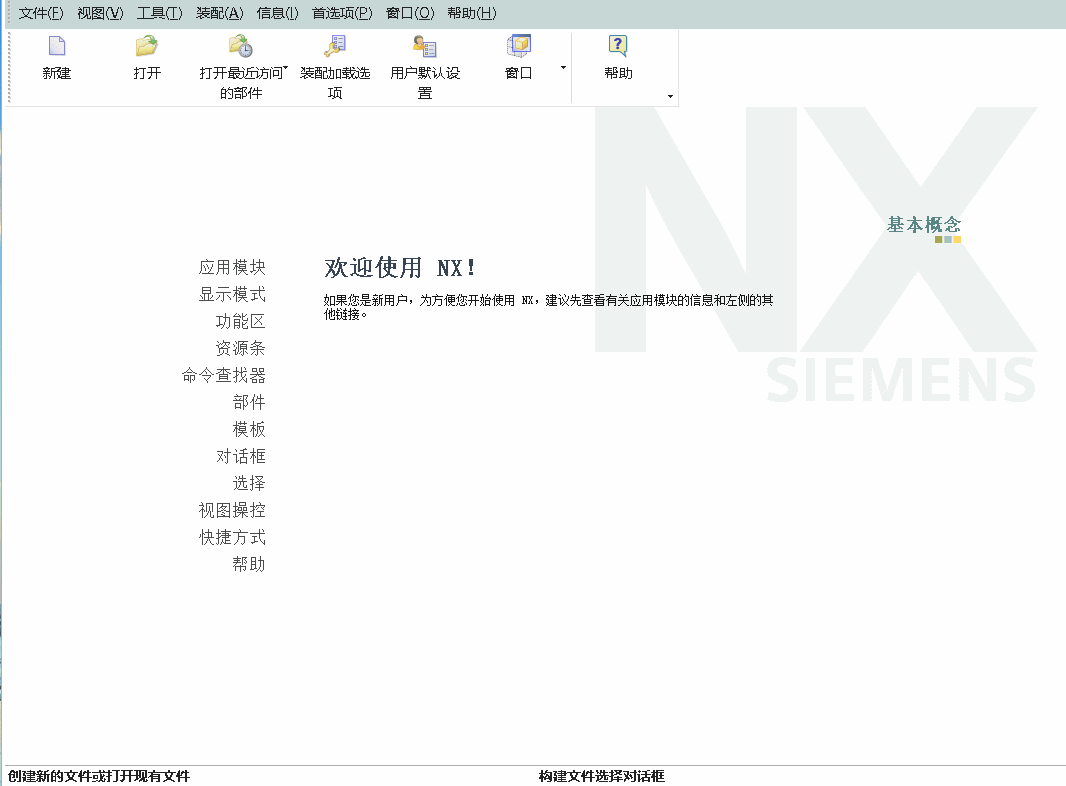 2/5
2/5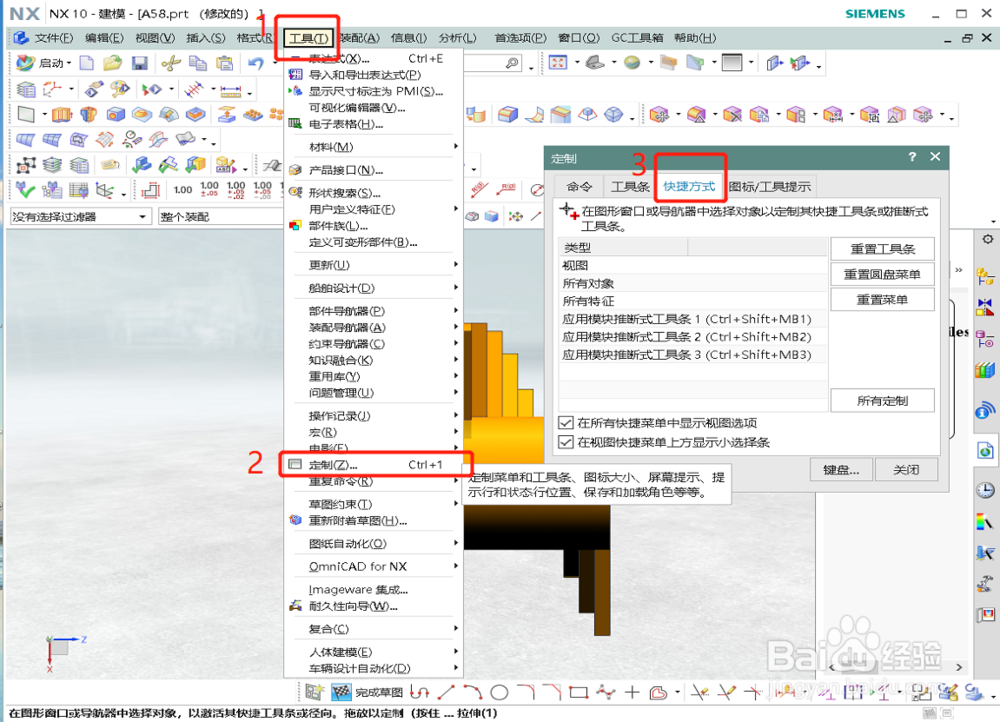 3/5
3/5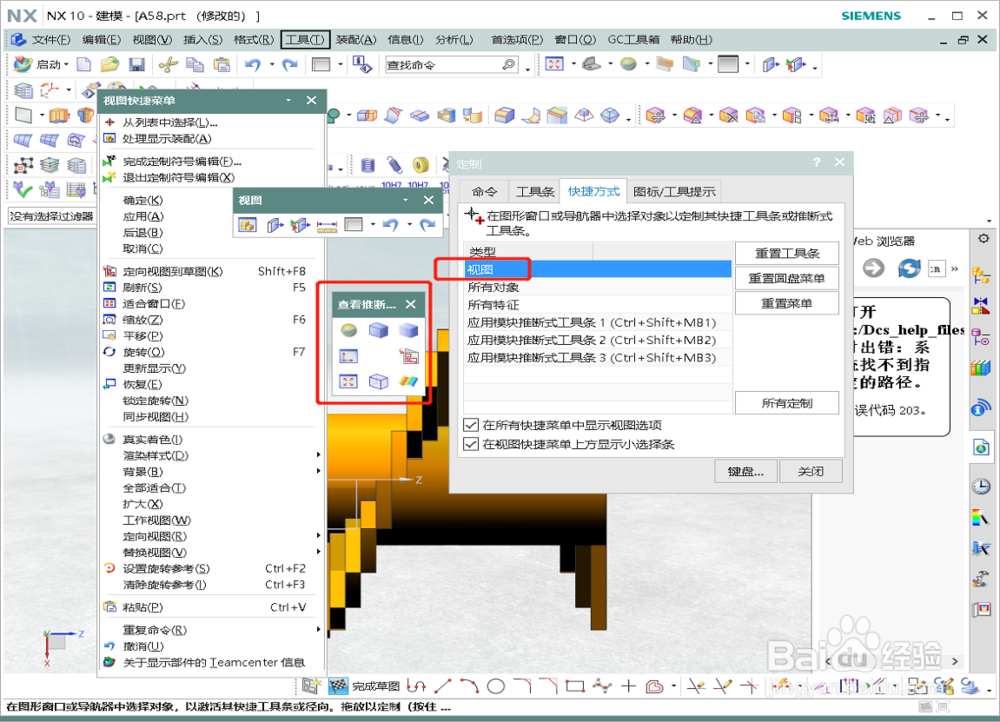 4/5
4/5 5/5
5/5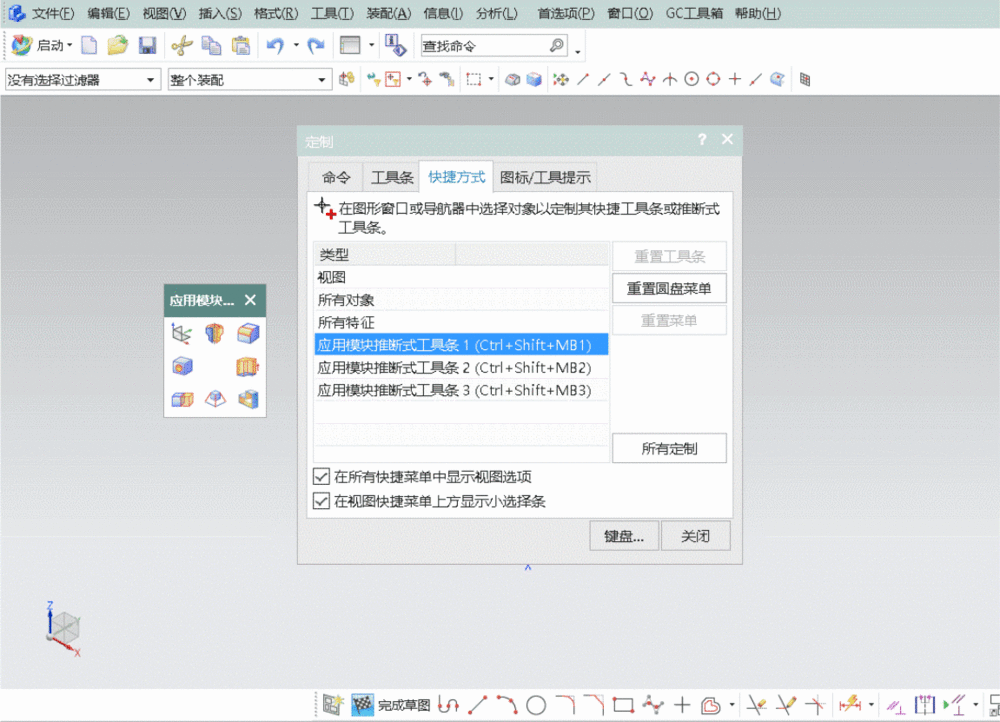 注意事项
注意事项
首先我们打开UG软件,然后打开进入一个绘制好的模型文件(如果没有绘制好的模型文件,可以绘制新建一个模型文件),进入“建模”模块,如图示界面操作:
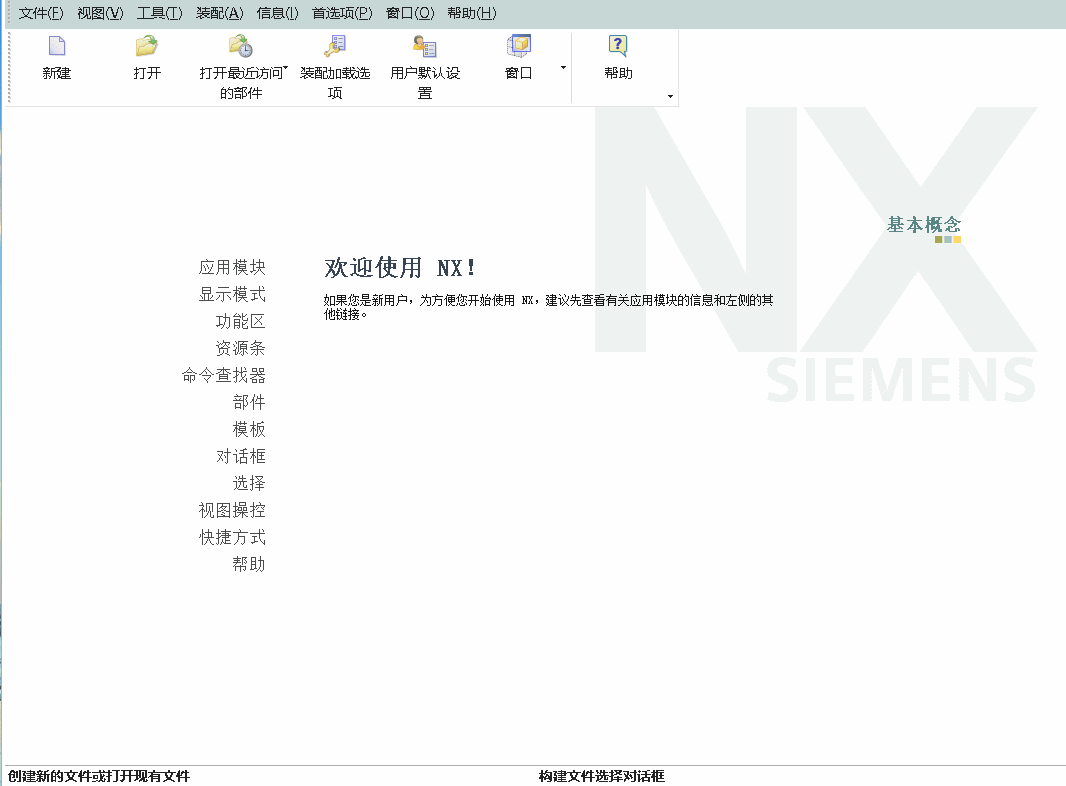 2/5
2/5在软件标题栏中,我们找到“工具”选项,点击进入,然后依次找到“定制”选项进入到“快捷方式”选项卡,如图示界面操作:
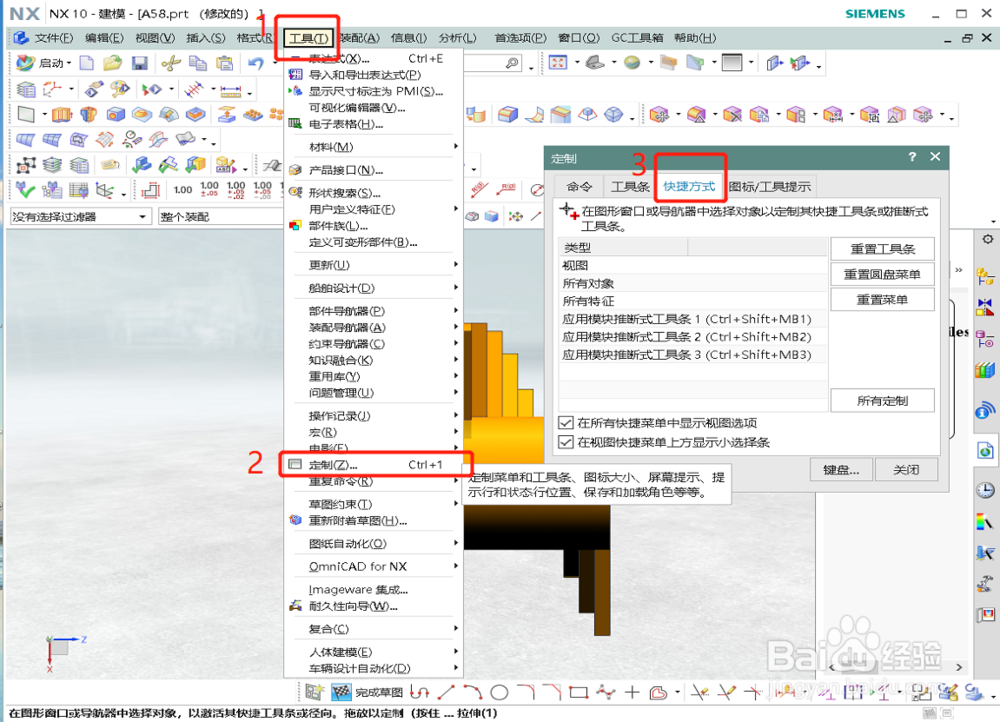 3/5
3/5在“快捷方式”选项卡中,我们找到“视图”会出现“视图菜单”和“推断式工具条”两个菜单选项,如图示界面操作:
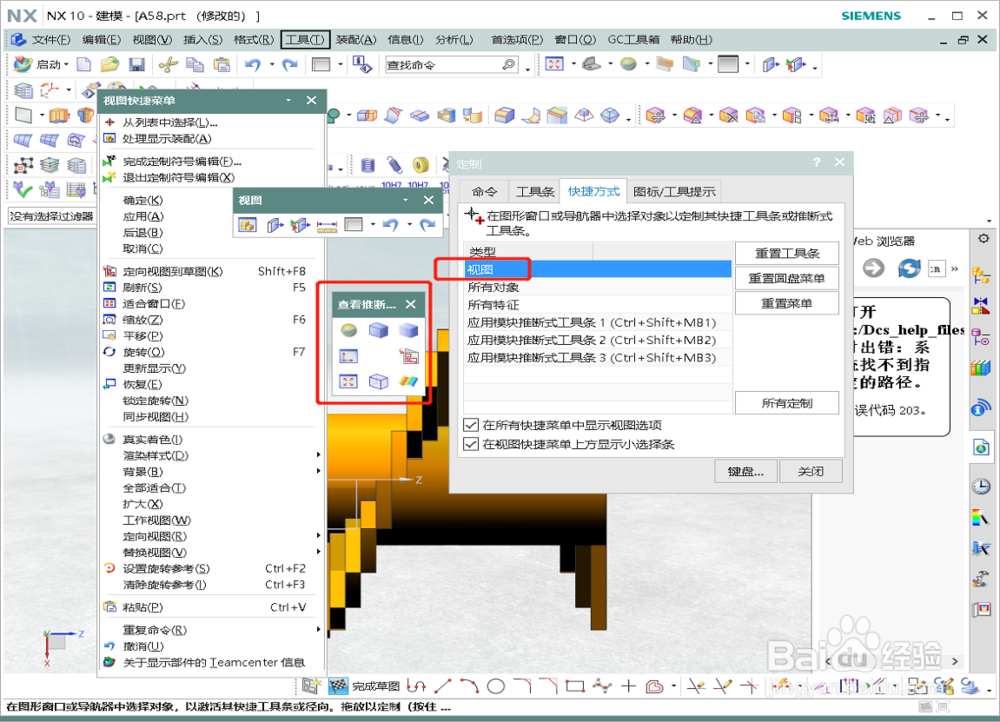 4/5
4/5我们直接在“视图菜单”栏中,把需要的快捷命令直接拖动到“推断式工具条”中即可添加,如图示界面操作:
 5/5
5/5同理,在“快捷方式”选项中,“视图”下面几个其他工具条选项,我们可以根据实际需要,按照上述方法依次来添加定制。
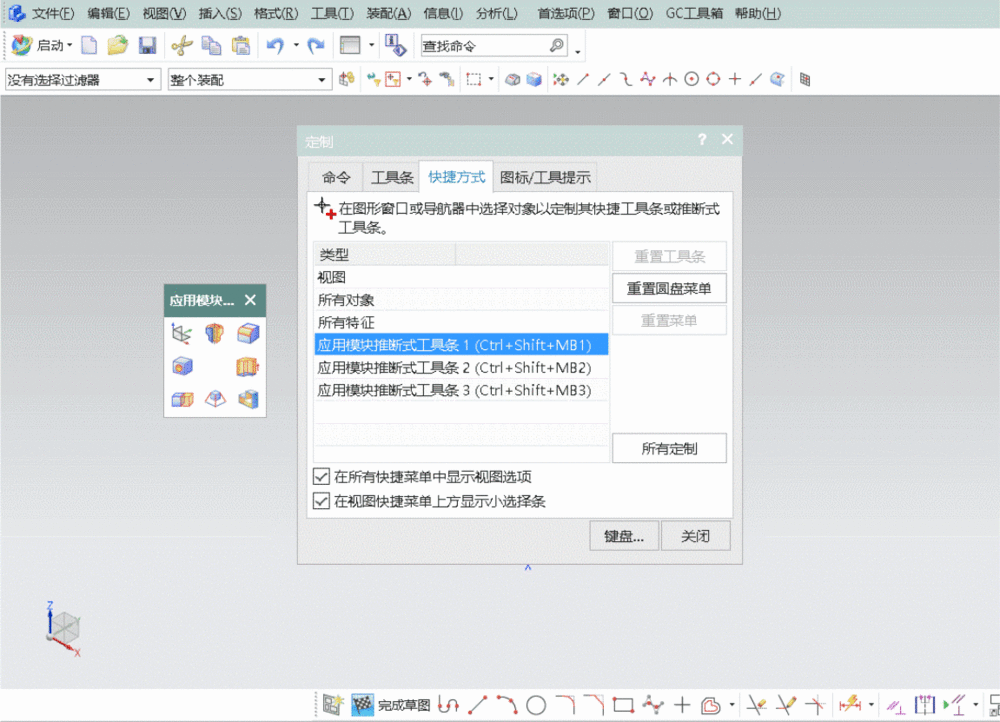 注意事项
注意事项定制选项完成之后,我们要注意保存定制,并且重新启动UG软件。
快捷方式添加定制工具条UG软件鼠标右键添加版权声明:
1、本文系转载,版权归原作者所有,旨在传递信息,不代表看本站的观点和立场。
2、本站仅提供信息发布平台,不承担相关法律责任。
3、若侵犯您的版权或隐私,请联系本站管理员删除。
4、文章链接:http://www.1haoku.cn/art_155661.html
上一篇:完美世界手游怎么做坐骑碎片隐藏任务
下一篇:为什么备用金显示暂时无法使用
 订阅
订阅